在硬體儀錶板中,您可以檢視組織的所有硬體提交。 本文說明如何檢視和搜尋貴組織的硬體提交。
必要條件
檢視您的硬體提交
在硬體儀錶板中,您可以檢視所有提交的驅動程序資訊。
查看您的驅動程式提交內容
移至 合作夥伴中心硬體儀錶板 ,並使用您的認證登入。
檢視驅動程式,並列出每個提交的下列屬性:
資料行 描述 私人產品標識碼 驅動程式的私人標識碼。 如需詳細資訊,請參閱 硬體提交標識符 產品名稱 提交建立程式期間指定的驅動程序名稱。 提交狀態 提交的目前狀態。 可能的值包括: - 套件接受:您的提交套件會通過初始檢測,以取得適當的格式和內容。
- 準備:我們正在準備您的套件,以便進一步檢閱和簽署。
- 驗證:我們正在驗證您的套件,以符合原則合規性和技術正確性。
- 手動審查:我們無法自動驗證您的套件內容,因此Microsoft,正在進行更仔細的檢視。
- 目錄建立:我們正在為您的驅動程式建立安全性目錄。
- 簽署:我們將Microsoft簽章套用至您的安全性類別目錄和二進位檔。完成:我們正在完成您的驅動程式提交。
- 已完成:您的提交已完成。
提交建立日期 不論是由您新增或是由其他人共用,驅動程式新增至您的帳戶的日期。 提交類型 驅動程式提交的類型。 權限 您的提交許可。 可能的值包括: - 作者:驅動程式的作者。 您可以完成所有工作,並與合作夥伴共用驅動程式。
- 發行者:這個驅動程式已與您分享。 您可以下載驅動程序、建立 Windows Update 出貨標籤,以及建立可接受的驅動程序更新套件 (DUA)。 您無法與其他公司共用驅動程式。
- 唯讀:驅動程式已為您提交到 Windows Update。 您可以看到驅動程式詳細數據、下載驅動程式,以及檢視代表您提交的出貨標籤。 您無法建立出貨標籤或建立 DUA 套件。
來源 提交的作者(顯示為組織名稱)。 共用產品標識碼 驅動程式的共享標識碼。 如需詳細資訊,請參閱 硬體提交標識符 提交識別碼 驅動程式的唯一提交標識碼。 如需詳細資訊,請參閱 硬體提交標識符 認證類型 提交的認證類型。 可能的值為 HLK、HCK或Attestation。提交名稱 提交建立程式期間指定的驅動程序名稱。
搜尋硬體提交
完成驅動程式套件驗收之後,您就可以使用硬體儀錶板的搜尋功能。 在完成套件驗收之前,進程內驅動程式提交不會出現在搜尋結果中。
純文本搜尋
當您使用純文字搜尋硬體提交時,請輸入符合下列任一字段值的搜尋字詞:
- 私人產品標識碼
- 共用產品標識碼
- 提交識別碼
- 產品名稱
- 提交名稱
- 硬體標識碼
- INF 名稱
- 操作系統程序代碼
例如,搜尋詞組 mydriver 會傳回具有產品名稱的提交,例如 mydriver 1、new mydriver、old mydriver 2、mydriver1 和 mydriver_new。
使用純文本搜尋
在搜尋文字框中,輸入一或多個搜尋字詞。
![硬體儀錶板中 [驅動程式] 頁面的螢幕快照,其中已輸入 [搜尋服務] 方塊。](images/hardware-submissions-view/hardware-search-plain-text.png)
若要檢視結果,請選取搜尋圖示。
關鍵字搜尋
在本節中,我們將示範如何使用關鍵詞搜尋來搜尋單一和多個屬性。
使用關鍵字搜尋,您可以依以下屬性中的任意數目搜尋驅動程式:
| 參數 | 類型 | 可能值 |
|---|---|---|
| ProductID | 數值 | 17 位數的私人產品標識碼 |
| SharedProductID | 數值 | 19位數共用產品標識碼 |
| ProductName | 文本 | |
| 認證類型 | Text | 證明、HCK、HLK、WLK |
| 權限 | 文字 | 作者、發行者 |
| 提交編號 (SubmissionID) | 數值 | 19 位數提交標識碼 |
| 提交名稱 | 文字 | |
| 提交類型 | Text | 初始、衍生 |
| 提交狀態 | 文字 | 完成、失敗、處理、就緒 |
| IsExtensionDriver | 布林值 | 錯誤、正確 |
| IsUniversalDriver | 布林值 | False、True |
| IsDeclarativeDriver | 布林值 | 假、真 |
| INFName | 文字 | |
| 硬體識別碼 (HardwareID) | 文本 | |
| OperatingSystemCode | Text | OS 程式代碼清單 |
搜尋單一屬性
在搜尋方塊中,輸入 @。 屬性清單應如下列影像所示:
![硬體儀錶板中 [驅動程式] 頁面的螢幕快照,其中已輸入 @ 符號到文本框中。可用屬性的清單會顯示在 @ 符號底下。](images/hardware-submissions-view/hardware-keyword-fields.png)
選取您想要搜尋的屬性。 在此範例中,我們會選擇
ProductName屬性。 搜尋欄位看起來應該類似下圖: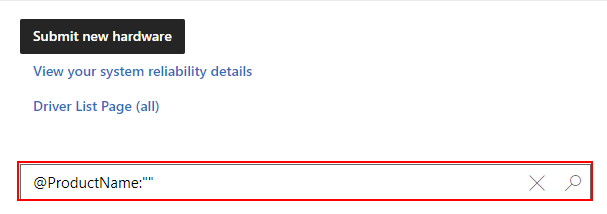
在引號 (“”) 之間輸入您的搜尋字詞。 請小心不要修改屬性名稱。 搜尋片語可以是完整的搜尋值或部分搜尋值。 例如,若要依操作系統代碼搜尋驅動程式,您可以使用 @OperatingSystemCode:“Windows 10 RS4 Client x64” 或 @OperatingSystemCode:“Windows 10 RS4”。
若要檢視結果,請選取搜尋圖示。
搜尋多個屬性
多個屬性的行為就像是在 AND 運算子組合中一樣。 例如,如果您同時搜尋產品名稱和提交狀態(@ProductName:“test” @SubmissionStatus:“Failed”),儀錶板只會傳回符合產品名稱和提交狀態的記錄。
請遵循單一屬性搜尋的步驟,但您會以空格分隔每個屬性。 您的搜尋查詢看起來應該類似下圖:
![硬體儀錶板中 [驅動程式] 頁面的螢幕快照,其中輸入兩個屬性,@ProductName:'test' 和 @SubmissionStatus:'Failed'。結果在產品名稱中都有 「測試」,而提交狀態為「失敗」。](images/hardware-submissions-view/hardware-keyword-attribute-multiple.png)
選取搜尋圖示並檢視結果。
重點
- 在關鍵詞搜尋中,您只能使用指定的參數一次。 例如,搜尋 (@ProductName:“test” @ProductName:“system”) 會造成錯誤。
- 目前,您無法使用提交建立日期或來源參數進行搜尋。 目前不可用。
- 根據預設,搜尋結果會依提交建立日期的遞減順序排序。 您可以選取任何資料列標題字段來變更排序。
- 若要搜尋產品名稱或硬體標識碼,請使用完整的搜尋字串。 如果您需要針對這些欄位使用通配符運算元,請避免特殊字元(不是字母或數位的字元)。